
La papelera de reciclaje ha desaparecido, cómo solucionarlo

El problema de la desaparición de la papelera de reciclaje es algo bastante frecuente en Windows 10. En muchas ocasiones puede que te pregunte dónde ha ido el icono de la papelera de reciclaje y cómo puedes recuperarlo. Lo bueno es que puedes recuperarla de una forma muy sencilla a través de los siguientes métodos.
Restauración del icono de la papelera de reciclaje
Si se ha desactivado accidentalmente la papelera de reciclaje, Windows no podrá mostrarla en la pantalla del escritorio. Por lo tanto, lo primero es asegurarse de que no se haya desactivado accidentalmente. Si es así, te explicamos cómo puedes solucionar el problema.
Haz clic en el botón Inicio y selecciona “Configuración”. Luego selecciona la configuración de “Personalización” y en el panel izquierdo elige “Temas”. A continuación, en el apartado “Configuración relacionada”, haz clic en el enlace “Configuración del icono del escritorio“. Aparecerá una lista de iconos en la ventana “Iconos del escritorio”.
Asegúrate de que la casilla de la “Papelera de reciclaje” esté marcada. Si no lo está, marca la casilla para que vuelva a aparecer el icono de la papelera en la pantalla del escritorio de Windows 10.
![]()
Recrear la Papelera de Reciclaje
Si los pasos anteriores no logran restaurar el icono de la papelera de reciclaje, es posible que se haya eliminado. Por lo tanto, tendrás que volver a crearla. A continuación te explicamos cómo puedes hacerlo.
Abre el Explorador de archivos de Windows, selecciona la pestaña “Ver” y elige “Opciones” a la derecha. Haz clic en la flecha desplegable y selecciona “Cambiar la carpeta y la opción de búsqueda”.
A continuación, cuando aparezca la ventana “Opciones de carpeta” en la pantalla del equipo, cambia a la pestaña “Ver”, “Mostrar archivos, carpetas y unidades ocultos” y desactiva la casilla junto a “Ocultar archivos de sistema operativo protegidos” antes de pulsar los botones Aplicar y Aceptar.

Ahora, vuelve al Explorador de archivos y haz clic en ‘Este PC’ a la izquierda de la barra, y luego ve a la unidad “C:”. Aquí, encontrarás justo en la parte superior una carpeta llamada ‘$Recycle.Bin’.
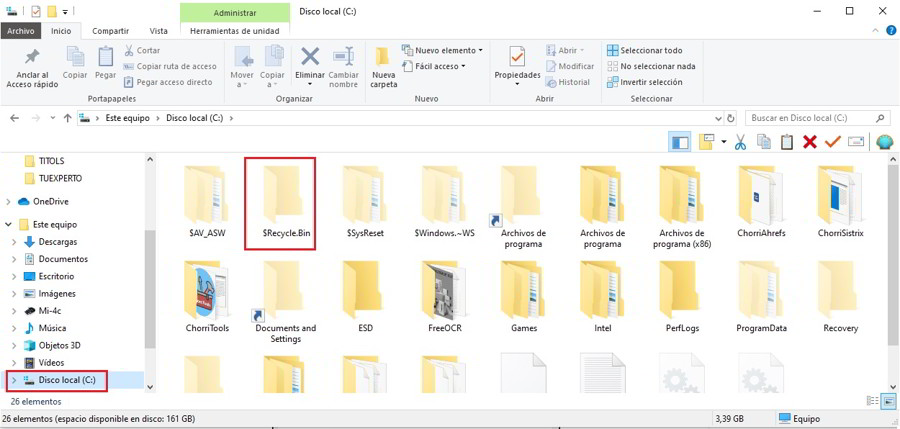
Accede al contenido de esta carpeta y deberías ver el icono de la papelera de reciclaje.
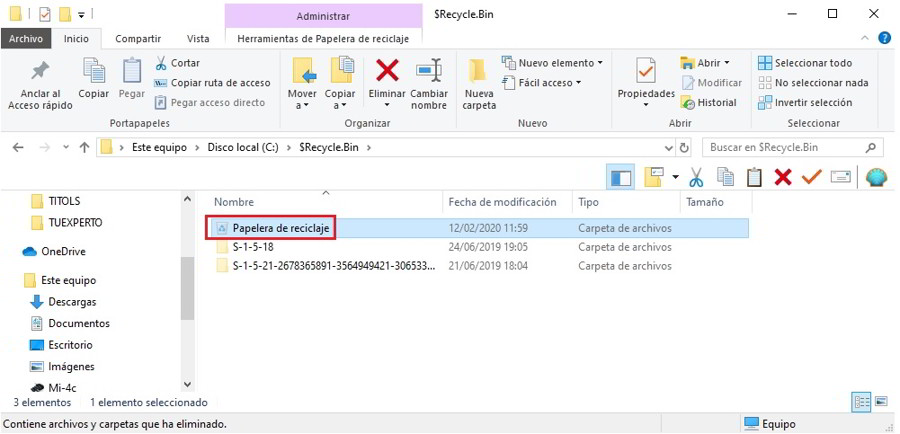
Cuando lo veas, haz clic con el botón derecho del ratón en la Papelera de Reciclaje, y luego usa “Enviar a” y haz clic en “Escritorio (crear acceso directo)”.
Esto volverá a crear el icono de la Papelera de reciclaje en la pantalla del escritorio.
Otras noticias sobre… Windows 10
Publicado en TuExperto el 2020-02-12 19:00:34
Autor: Juan Gomar
Visite el articulo en origen aqui



